1.文件下载权限设置
进入wwwroot
然后新建文件夹
openList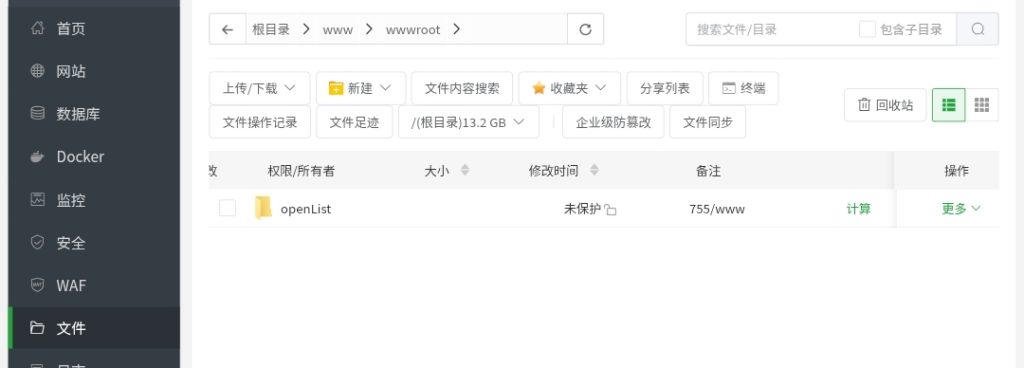
然后进入该文件夹
然后选择从url下载
https://github.com/OpenListTeam/OpenList/releases/download/v4.0.2/openlist-linux-amd64.tar.gz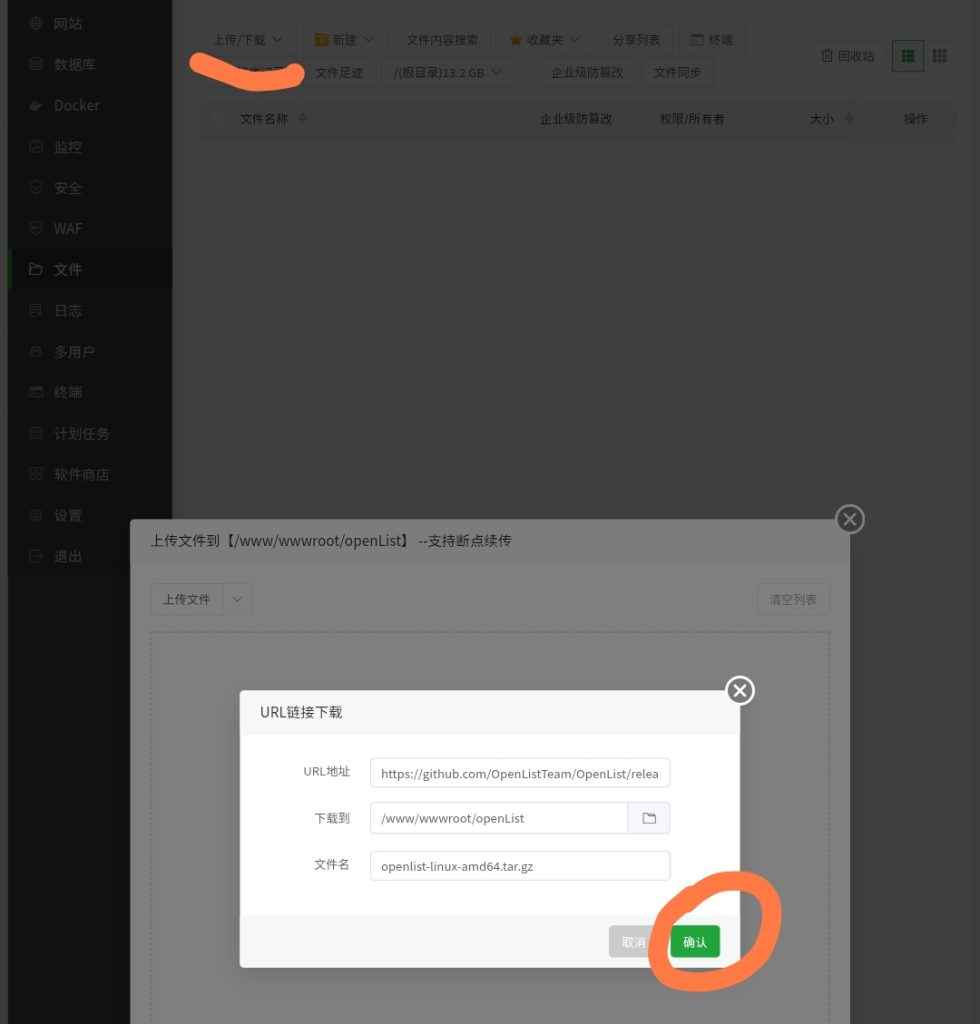
下载完了后解压
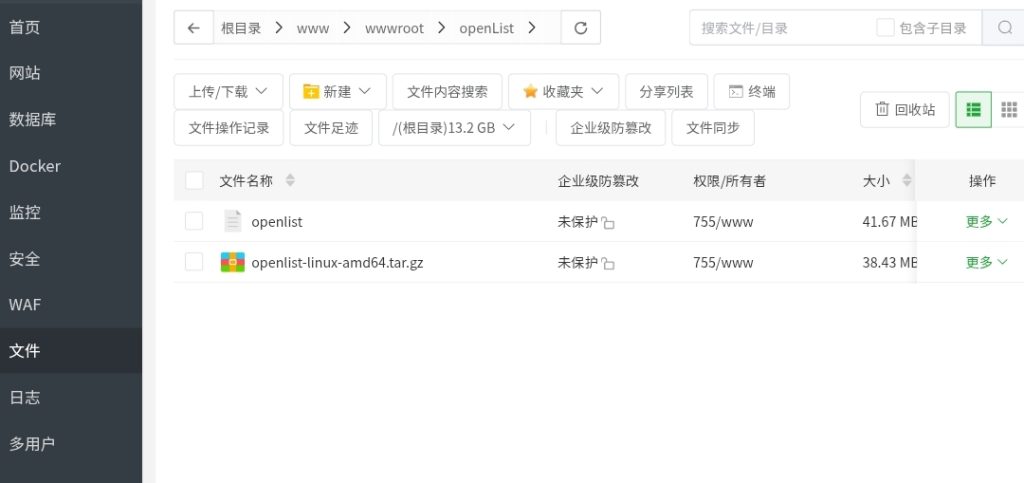
解压完成后设置权限 设置为777,然后应用
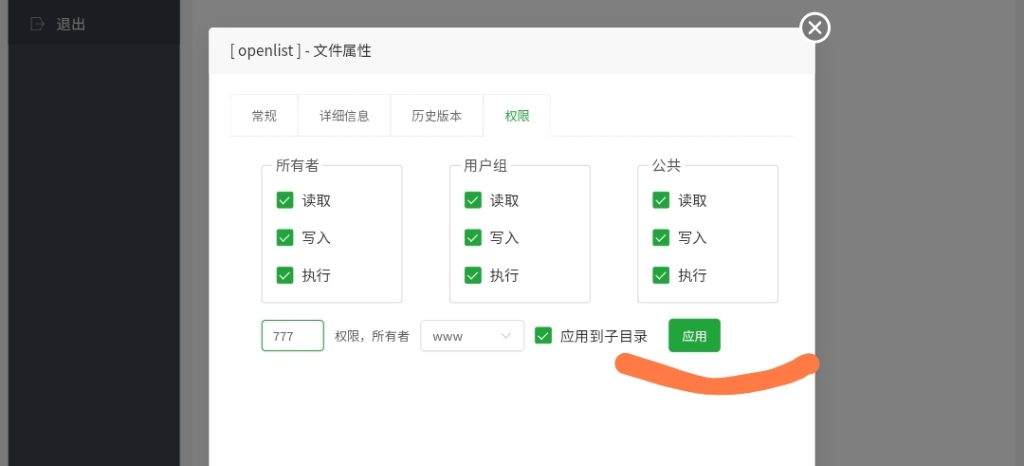
2.运行项目
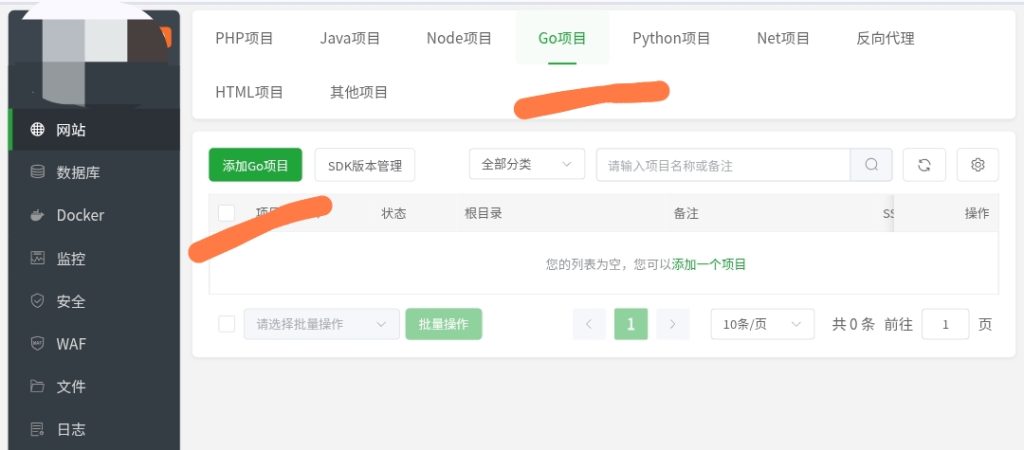
选择go项目
然后点击添加go项目
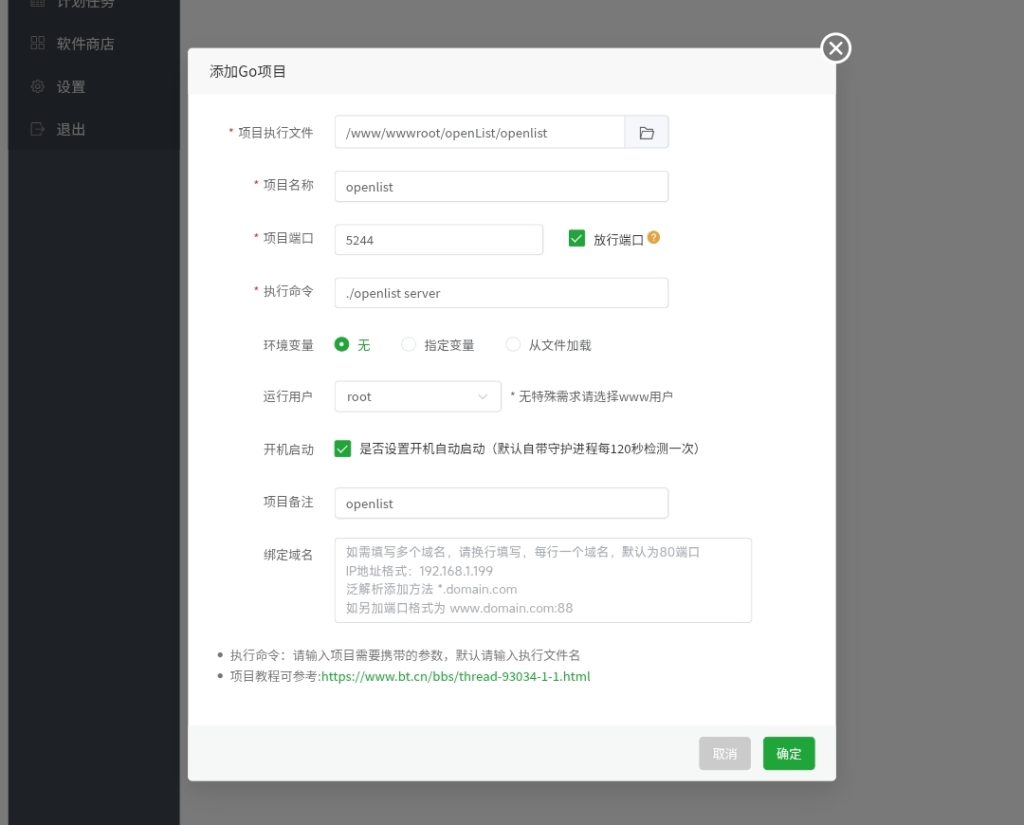
执行文件
/www/wwwroot/openList/openlist端口
5244执行命令
./openlist server运行用户root
没有域名可不绑
确定
查看管理员密码
点击项目→项目日志
默认用户名 admin
默认密码在那个password后面
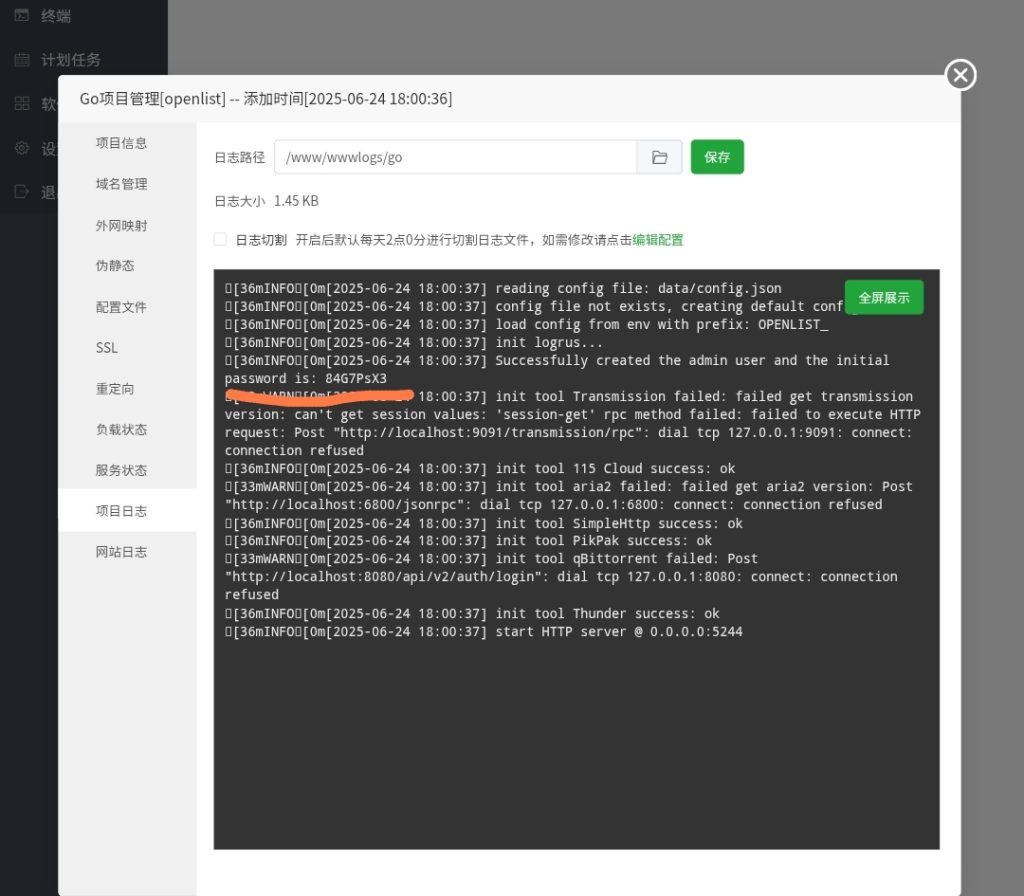
现在我们浏览器访问
ip:5244
输入上面的用户名和密码就可以登录了

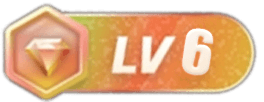

没有回复内容